就像过去版本的Linux Mint一样,今天我继续进行全新安装 带有肉桂桌面环境的Linux Mint 18.1“ Serena”,我想知道是否执行指南 怎么办 安装Linux Mint 18.1“ Serena”后, 因为它看起来很陈旧。 我被鼓励去做,改进和自动化了一些步骤。
在这个新版本中,我们将能够通过脚本来完成整个应用程序和主题的安装问题,但是以同样的方式,由于许多人都喜欢在各自的发行版中使用主题和图标,因此我将单独进行操作。
该指南基于我的指南 安装Linux Mint 18“ Sarah”后该怎么办,除了指南 让我们使用linux 和 终极Linux Mint 18 de 埃里克·杜波依斯(Erik dubois) (我从中获取了几个脚本,并根据自己的喜好对其进行了自定义)。
完成指南后,除了可以进行更新,稳定和使用大量必要的软件外,您的桌面可能也将采用这种方式,而这一切都是快速而安全的。
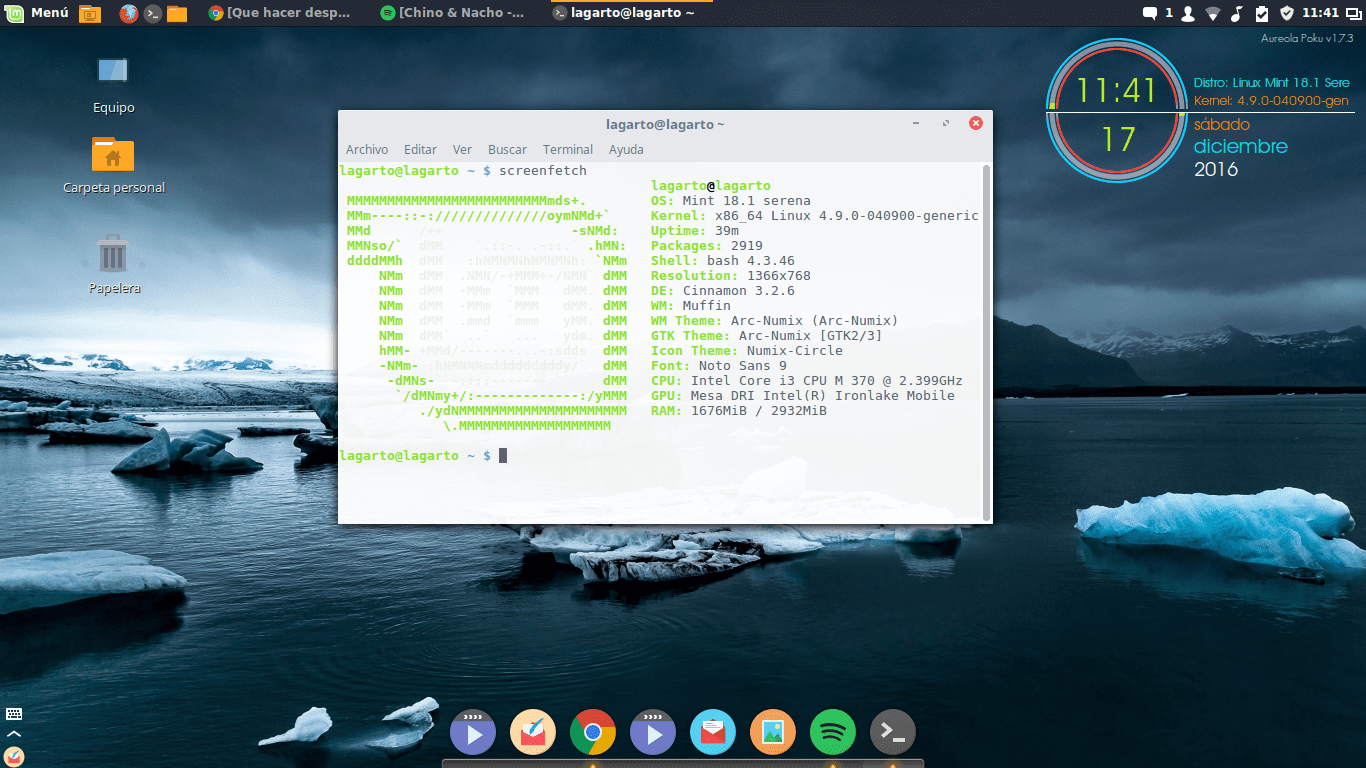
Linux Mint 18.1
Linux Mint 18.1“ Serena”中有什么新功能?
Linux Mint 18.1“ Serena”是Linux Mint 18家族中最年轻的一个,它配备了Cinnamon 3.2,MDM 2.0,Linux内核4.4,并使用Ubuntu 16.04作为基本软件包。 同样,Linux Mint 18.1也是LTS,因此它将在2021年之前收到安全更新。
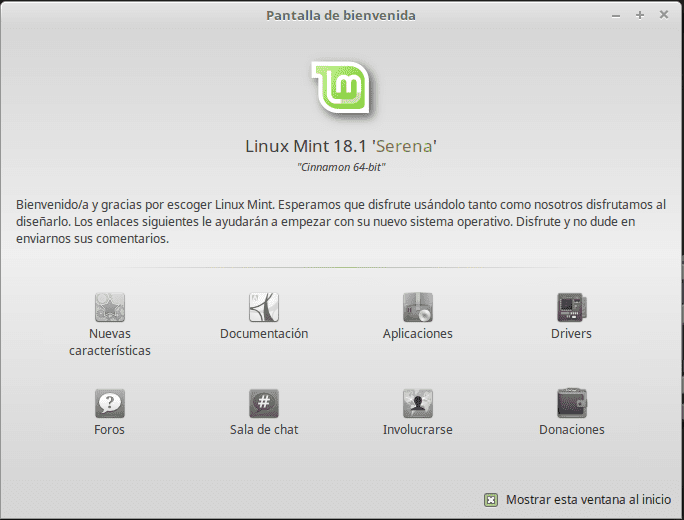
Linux Mint 18.1塞雷娜(Serena)
同样,最重要的特征如下:
- 默认软件已更新为最新的可用版本,并添加了新功能。
- 屏幕保护程序已经过重新设计,并使用Python从头开始重写。 它不仅看起来更好,而且比旧版本更快,响应速度更快,可定制性更高。
- 硬件支持的改进。
- 合并垂直面板。
- 声音小程序现在可以处理多个输入。
- 开始菜单的性能已得到改进和更新,以便可以从键盘进行完全导航。
- 现在,更新管理器使我们可以了解软件包的来源。
- 语言管理优化。
在开始指南之前要考虑的一些注意事项
- 与Ubuntu不同,Mint默认带有大多数多媒体音频和视频编解码器,因此一般而言,更新它们不是优先事项。
- 默认安装的另一个重要组件是著名的软件包管理器Synaptic。
- 如果您具有基于Ubuntu的版本,则许多程序和软件包在两个发行版之间都是高度兼容的。
- Linux Mint 18.1带有多个桌面环境,本指南中执行的大多数步骤(如果不是全部)都与每个桌面兼容。
安装Linux Mint 18.1“ Serena”之后执行的步骤
重要的是要注意,这些步骤中的每个步骤都已经过测试,并且已经验证了它们的正确结果,这是我个人的逐步操作,因此,您可能不需要根据自己的口味来做某些事情,指南将为您节省大量时间,最重要的是,它将帮助您使发行版稳定,美观。
运行更新管理器
自下载映像以来,可能有新的更新出现,因此您可以从更新管理器(菜单>管理>更新管理器)或使用以下命令检查是否有可用的更新:
sudo apt-get更新&& sudo apt-get升级
安装专有驱动程序(视频卡,无线等)
在“首选项菜单”>“其他驱动程序”中,我们可以更新和更改(如果需要)显卡或其他引起问题的设备的专有驱动程序。
安装语言包
尽管默认情况下Linux Mint会安装西班牙语语言包(或安装过程中指示的任何其他语言包),但它不会完全这样做。 要扭转这种情况,我们可以转到菜单>首选项>语言支持,或者通过在终端中键入以下命令:
sudo apt-get install language-pack-gnome-en language-pack-en language-pack-kde-en libreoffice-l10n-en thunderbird-locale-en thunderbird-locale-en-en thunderbird-locale-en-ar
安装电池管理器
如果您在笔记本电脑上安装了Linux Mint 18.1,建议您安装电池管理器,以便管理电池的充电和放电,我们必须执行以下步骤:
sudo add-apt-repository ppa:linrunner/tlp
sudo apt-get update
sudo apt-get install tlp tlp-rdw此应用程序的默认配置可确保正确使用电池,因此只需安装电池即可。
安装git
毫无疑问,这是必须执行的步骤,要在Linux Mint 18中安装git,我们必须编写以下命令:
须藤apt-get install git-all
自动安装基本程序
埃里克·杜波依斯(Erik dubois) 已对其脚本进行了重大更新,以自动安装应用程序,主题和图标,因此我们将使用它来替代在Linux Mint 18版本中所做的脚本。C使用它可以安装以下应用程序以及其他一些应用程序:
Spotify
Sublime Text
Variety
Inkscape
Plank
Screenfetch
Google Chrome
adobe-flashplugin
catfish
clementine
curl
dconf-cli
dropbox
evolution
focuswriter
frei0r-plugins
geary
gpick
glances
gparted
grsync
hardinfo
inkscape
kazam
nemo-dropbox
radiotray
screenruler
screenfetch
scrot
shutter
slurm
terminator
thunar
vlc
vnstat
winbind
gedit
npm要执行此安装,必须执行以下命令:
git clone https://github.com/erikdubois/Ultimate-Linux-Mint-18-Cinnamon.git cd Ultimate-Linux-Mint-18-Cinnamon / ./quick-install-v2.sh
将开始一个漫长的过程,它将优化您的发行版,安装所有更新,清理操作系统,安装多个必要的应用程序,安装主题和图标。 简而言之,通过运行此脚本,您的Linux Mint 18.1“ Serena”将可随时使用。
自定义外观
有很多方法可以自定义Linux Mint 18.1,其中许多是免费的,我特别没有太多时间一一安装,进行测试等等,因此我利用了3个脚本,使我们能够安装conky的各种主题,图标和设置。
要访问 脚本,用于下载和安装最佳主题和图标,除了用于分别安装每个主题的脚本之外,我们还必须克隆包含这两者的存储库。 为此,我们必须执行以下命令:
git 克隆 https://github.com/erikdubois/themes-icons-pack.git
为Linux Mint 18.1安装最佳主题的脚本
运行 脚本all-in-once-installation_deb_themes.sh, 在存储库中找到 主题图标包装 克隆后,必须从克隆目录中以这种方式执行以下脚本:
./all-in-once-installation_deb_themes.sh该脚本将自动安装以下内容 Linux Mint 18.1的主题
微风
弧形Evopop
弧发
弧形爱
圆弧数字
弧纸
弧球
弧红
圆弧太阳
弧番茄
薄荷Y铝
薄荷Y弧
铸币厂
薄荷和黑暗法巴
薄荷Y火
薄荷Y闪电
薄荷纸
薄荷和马球
薄荷Y太阳
氛围主题和发光颜色
弧形主题
弓冰霜GTK
弓冰霜GTK黑暗
Ceti 2主题
神话般的主题
Numix Daily主题
顶点主题(深色和浅色)
为Linux Mint 18.1安装最佳图标的脚本
正如我们对主题所做的那样,要安装图标,我们必须将自己定位在以下目录中 主题图标包装 然后运行以下脚本:
all-in-once-installation_deb_icons.sh该脚本将自动安装以下内容 Mint 18.1的图标
Sardi图标主题
冲浪
Numix圆圈图标
Evopop图标
Flattr图标
超平混音图标
超平图标
Flatwoken图标
莫卡和法巴
达利沙
指南针
顶点
纸莎草图标
Papirus 黑暗 Gtk
拉船长
奥兰切洛
造纸
选择主题和图标
安装图标和主题包后,我们将继续从最合适的菜单中选择最合适的一个 “主题”, 我们选择窗口边框,图标,控件,鼠标指针和桌面的组合。
如果希望您的桌面像我的一样,则必须选择以下配置:

Linux Mint主题18.1
值得注意的是,如果您希望将来卸载图标和主题,可以通过运行在克隆的存储库中找到的以下脚本来卸载:
./uninstall-all-icons-and-themes.sh为Linux Mint 18.1安装最佳conky配置的脚本
Conky,是一个系统监视器,用于显示有关各种组件的信息,例如RAM内存,CPU使用率,系统时间等。 最大的优点是此应用程序有很多“皮肤”。
在这种情况下,我使用 奥雷奥拉 优秀的conky配置的集合,我们将通过克隆官方存储库进行访问:
git clone https://github.com/erikdubois/Aureola打开文件夹并运行以下脚本
./get-aureola-from-github-to-local-drive.sh
该脚本将从github下载一系列配置,并创建.aura文件夹(隐藏文件夹)。 在以后可以选择每个conky配置的地方,我们转到创建的文件夹
cd ~/.aureola
一旦进入该目录,我们将执行:
./get-aureola-from-github-to-local-drive.sh
它将conky更新到最新版本。 如果访问.aureola目录,我们将能够查看与各种conky配置相对应的各种文件夹,选择所需的文件夹,我们输入相应的文件夹并执行以下命令: ./install-conky.sh 这将自动进行所有必要的设置。
晕圈中可用的conky配置如下:
光晕-Poku
光晕-Gambodekdue
光晕-Gambodekuno
晕-Netsense
光晕-阿克罗斯
光晕-索尔
晕-拉祖利
光晕-火花
光晕-阿尔瓦
为了在Linux Mint 18.1 Serena启动时运行Conky,我们必须遵循以下过程:
从Linux Mint菜单转到 aplicaciones al inicio, 然后添加并创建一个名称为 conky 和命令 conky
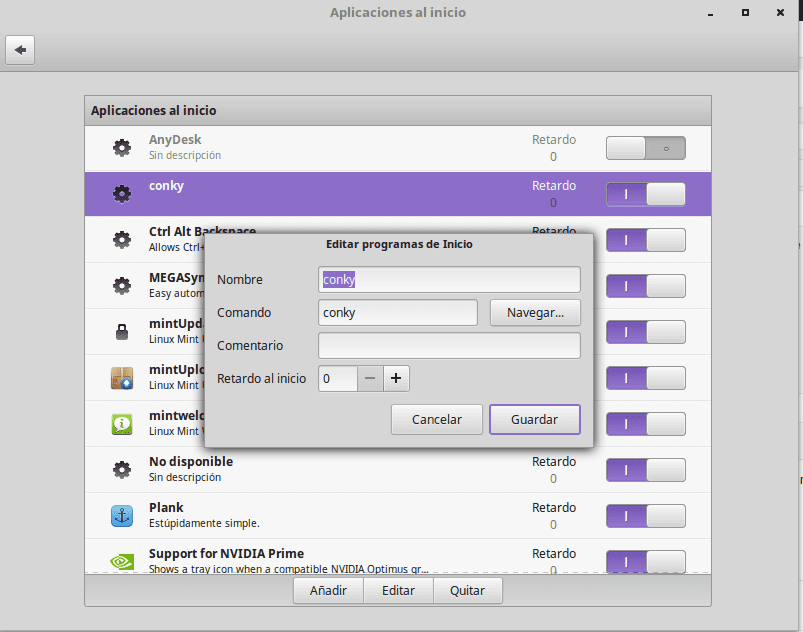
安装限制性字体
如果有必要安装它们,我们必须在终端中编写以下命令:
须藤apt-get install ttf-mscorefonts-installer
我们通过使用TAB和ENTER管理来接受许可条款。
安装播放软件
对我来说,这不是必需的,但是对于那些喜欢游戏的人,除了存储库拥有的大型游戏库之外,我们还拥有 http://www.playdeb.net/welcome/,另一个页面专门收集.deb软件包中的Linux系统游戏。 如果我们也想享受我们的Windows游戏,请不要失望,因为我们有其他选择:
1. 葡萄酒 (http://www.winehq.org/)为我们提供了兼容层,不仅可以运行游戏,还可以运行Windows系统的各种编译软件
2. PlayOnLinux(http://www.playonlinux.com/en/)的另一资源为我们提供了一个库,该库能够安装和使用专为Windows设计的软件
3. Lutris(http://lutris.net/)为GNU / Linux开发的游戏平台,尽管处于开发阶段,但仍是一个巨大的资源。
4. 酒壶(http://wiki.winehq.org/winetricks)用作脚本,可帮助下载在Linux上运行游戏所需的库,例如.NET Frameworks,DirectX等。
对于所有这些程序,我们可以在其各自的官方页面,Linux Mint程序管理器或终端上进行咨询。 同样,我们强烈建议您阅读 迷你家教 其中说明了如何安装和配置其中的每一个。
Steam for Linux(http://store.steampowered.com/search/?os=linux)
现在有一段时间,Steam游戏平台可以在本地使用。 这意味着Steam上有越来越多的游戏可以直接在Linux上运行。
要安装Steam,只需从以下位置下载.deb文件: Steam页面.
然后,他们将使用以下命令:
须藤dpkg -i steam_latest.deb
可能有一些依赖错误。 如果是这样,只需输入以下命令即可修复它们:
sudo apt-get install -f
然后,当您打开Steam时,它将更新。 这里 您可以在Steam上找到可用的Linux游戏的完整列表。
安装音频插件和均衡器
其中有些工具(例如Gstreamer或Timidity)将帮助我们扩展支持格式的目录; 两者都可以在程序管理器中找到,也可以使用命令sudo apt-get install安装。 还建议安装PulseAudio均衡器,该均衡器能够提供高级Pulse Audio配置并改善声音质量。 要安装它,我们将使用3个命令:
sudo add-apt-repository ppa:nilarimogard / webupd8 sudo apt-get update sudo apt-get install pulseaudio-equalizer
安装其他程序
剩下的就是获得您需要的软件。 有很多方法可以做到:
1. 从菜单>管理中输入的程序管理器中,对于我们遇到的任何功能,我们都有大量的程序。 管理器按类别排列,这有助于搜索我们想要的内容。 找到所需程序后,只需按安装按钮并输入管理员密码即可; 我们甚至可以创建一个安装队列,该队列将由同一管理器按顺序执行。
2. 使用软件包管理器,我们可以确切地知道我们要安装哪些软件包。 如果我们不知道我们需要的所有软件包,建议不要从头开始安装程序。
3. 通过终端(菜单>附件)并通常输入sudo apt-get install +程序名称。 有时我们必须预先使用命令sudo apt-get ppa添加存储库:+存储库名称; 使用控制台搜索程序,我们可以输入apt search。
4. 页 http://www.getdeb.net/welcome/ (Playdeb的姐姐)我们还有一个很好的目录软件,可以打包为.deb软件包
5. 如果您还有其他安装步骤,请从项目的官方页面上进行。
一些软件建议:
- Mozilla Firefox,Google Chrome,Opera:Internet浏览器
- Mozilla Thunderbird:电子邮件和日历管理器
- Libre Office,Open Office,K-Office:办公套件
- Mcomix:漫画阅读器
- Okular:多文件阅读器(包括pdf)
- Inkscape:矢量图形编辑器
- 搅拌器:3D建模器
- Gimp:创建和编辑图像
- VLC,Mplayer:声音和视频播放器
- Rythmbox,Audacious,Songbird,Amarok:音频播放器
- Boxee:多媒体中心
- 口径:电子书管理
- Picasa-图像管理
- LMDS Audacity:音频编辑平台
- Pidgin,Emesené和Empathy:多协议聊天客户端
- Google地球:Google著名的虚拟地球仪
- 传输,Vuze:P2P客户
- Bluefish:HTML编辑器
- Geany,Eclipse,Emacs,Gambas:不同语言的开发环境
- Twietdeck的Gwibber:社交网络客户
- Brasero K3B:光盘刻录机
- Furious ISO Mount:在我们的系统上安装ISO映像
- Unetbootin:允许您在Pendrive上“安装”操作系统
- ManDVD,Devede:DVD创作和创作
- Bleachbit:从系统中删除不必要的文件
- VirtualBox,Wine,Dosemu,Vmware,Bochs,PearPC,ARPS,Win4Linux:操作系统和软件的仿真
- 有成千上万的游戏,适合所有口味!
要查看更详尽的列表,您可以访问 程序部分 此博客。
阅读官方文档
La 官方用户指南 Linux Mint不仅被翻译成西班牙语,而且还是系统安装和日常使用的强烈推荐参考。
探索我们的新系统
我们已经有完整的操作系统可供日常使用。 与往常一样,建议您探索系统的管理器,选项,配置和其他工具,以使自己熟悉系统的所有优点。
建议您不断更新系统,开始享受自己喜欢的发行版本,并与世界分享您所学到的知识。
最后,我们等待您对指南的意见: 安装Linux Mint 18.1“ Serena”后该怎么办




































































🙁我有nvidia 960m卡,重新启动后安装了肉桂制造商的驱动程序后,它告诉我“肉桂刚崩溃,您当前正在使用后备模式”
同样的事情发生在我身上,对我有用的解决方案是关闭会话并重新启动会话,解决了未曾重复的问题。
Linux Mint 18.1 Cinnamon发行说明
英伟达擎天柱
在NVIDIA Optimus笔记本电脑上,驱动程序管理器建议安装NVIDIA驱动程序。
这些驱动程序增加了对NVIDIA Prime的支持,使您能够在NVIDIA和Intel芯片组之间进行切换。
安装这些驱动程序后,需要重新启动计算机以加载它们。
重新启动后,一个问题阻止了NVIDIA Prime正常运行,这将导致Cinnamon崩溃。
只需注销并重新登录即可解决此问题
我已经做到了,而且还是一样。
您可以尝试damart指示的内容,然后再次告诉我们您的情况如何。
问候
最近,我受到鼓励尝试使用Linux,特别是Linux Mint 18 Cinnamon,在我看来,这是一个相当直观和易于分发的版本,我刚刚安装了双引导程序,因为老实说,我仍然害怕一直离开Windows。一直在使用它。 [但是今天我使用Mint的比例为80%]
除了默认提供的Libre Office外,Wps Office也很有趣,尽管它与扩展的兼容性不是开源的。 Docx ,。 Xlsx和。 迄今为止的Pptx与Libre Office并非100%兼容。
现在,我可以看到Linux稳定,安全和快速,这是一件了不起的事情。 我已将其安装在64位计算机上,作为免费软件新手,我将继续使用它。
我很高兴您能给自己使用Linux的机会,Linux Mint 18是一个很棒的发行版,对于新用户来说非常稳定且非常直观。 我强烈推荐Linux入门指南 https://blog.desdelinux.net/guia-para-principiantes-en-linux/ 这将使您更加专注于操作系统。
我们希望有更多像您这样的人有机会尝试一个使您自由并拥有其每个功能的操作系统。
朋友你好,
我安装了此更新(Erik Dubois),我想在继续重新启动系统以继续Luigys Toro提出的自定义之前错过了一些重要步骤,我觉得这很有趣。
发生的情况是重新启动无法识别我的密码,并且我无法访问系统。
谁能帮我。 我已经专门使用Mint一段时间了,但是我对这些发行版还是陌生的。
非常感谢你提前。
问候🙂
按Control + Alt + F2,您将获得一个终端,请尝试从该终端登录,然后使用startx-启动图形环境。 告诉我们情况如何。
本教程一如既往地很好。
希望您喜欢它,它对您非常有用。
您好,本教程非常好,但是我遇到了一些问题
在终端中,我设法安装了以下命令
git克隆 https://github.com/erikdubois/themes-icons-pack.git
然后通过放置./all-in-once-installation_deb_themes.sh并使用从现在开始执行的命令(图标等),它告诉我该目录不存在,请验证一下是否一切正常文件或某人解释了我可以为外观,问候做些什么,并非常感谢您!
您必须首先进入themes-icons-pack目录…在终端上,输入以下内容:cd themes-icons-pack /
您好,您必须在根目录中输入命令«cd themes-icons-pack»然后执行该命令
“。/一次安装_deb_themes.sh”
这非常有帮助,谢谢兄弟!
巨大的职位,干得好!
我写下来供以后测试
谢谢!
希望以后的测试结果令人满意。
非常感谢您的评论。
我称之为这篇关于台式机的出色文章。 尽管直到今天我还没有使用LinuxMint并可能在Jessie上安装了Cinnamon,但他们还是希望安装Mint先生,根据distrowatch.com ...,其次是Debian。 😉
如果不是真正的困难,我在掌握存储库和访问Internet时会遇到困难...
问候和成功,亲爱的路易吉斯!
早上好…!
非常感谢您提供本指南,这对我来说是最好的...建议非常准确...
谢谢-祝你好运,并取得圆满成功
您好,您在捕获中使用哪个码头?
谢谢。
你们中的任何人都可以在此版本中安装apache,php,mysql-server和phpmyadmin吗? 我不能在版本18中也不能在此18.1中
您好,感谢您的教程,它非常完整,只有一件事,使用
./一次性安装_deb_themes.sh
它告诉我以下内容:
文件或目录不存在
最后,您提到的主题未安装。
您好!
下载后,必须使用命令“ cd themes-icons-pack /»将自己放置在“ themes-icons-pack”文件夹中,然后编写«./all-in-once-installation_deb_themes.sh»。
你好在执行该命令之前,您必须更改目录。 从主文件夹中,您必须键入以下命令:“ cd themes-icons-pack”
然后运行命令“ ./all-in-once-installation_deb_themes.sh”
首先,您必须在终端中输入以下命令
cd主题图标包
非常感谢您,我不知道您共享的那些脚本,我通常会手动完成所有事情,尽管数量不多,因为mint的好处是您可以安装和使用
我使用Windows了很多年,有一天我决定尝试linux并从ubuntu kylin开始,这是一个为chinitos制作的发行版,看起来有点不稳定或不知道如何工作在该系统中,我尝试了一些其他发行版,每个发行版我都学到了一点,我不想要更多的Windows,对我来说,使用linux有点不舒服,我习惯了Windows程序,但是我继续使用linux,尝试linux mint 17.3 mate我非常喜欢它,我使用了很长一段时间,我试图学习linux的使用,我想激活3D桌面,但是我不能,但是那不能阻止我,我想linux和我喜欢的高分辨率和优雅程度,我已经安装了linux mint serena 18.1是一个幻想。薄荷是一个发行版,即使在资源很少的机器上也可以很好地运行。不再更改linux,因为我已经知道了鉴于它有足够的资源来完成任何工作..商业或个人使用的linux是一个出色的操作系统,我愿意与之合作...朋友感谢本教程,感谢像您这样的人
您好朋友,您的本教程很棒。 我有一个问题,那就是我无法使用终端打开文件夹。 当我使用以下命令进行克隆时:git clone https://github.com/erikdubois/themes-icons-pack.git 我试图在终端中输入此命令:./all-in-once-installation_deb_themes.sh告诉我该目录不存在。 克隆完成后的另一件事是,我应该重新启动计算机还是简单地关闭分配? 我应该如何从终端打开第一个克隆的文件夹。
您好,您必须在根目录中输入命令«cd themes-icons-pack»然后执行该命令
“。/一次安装_deb_themes.sh”
出色的教程,尽管拼写和语法非常完善。
确实非常感谢您!
我无法安装图标,它告诉我找不到目录,并且我已经完成了cd任务。 我无法安装此行
全部一次安装_deb_icons.sh
我是新手🙁
您必须在开头添加“ ./”,就像这样。/all-in-once-installation_deb_icons.sh
好的,我通过转到下载的主题文件夹解决了
当我看到该指南时,我的下巴掉了下来,我完全用肉眼爱上了我,我正在使用manjaro,然后我迅速去下载了Linux Mint 18.1 Serena,希望它对我的指导表示感谢。
优秀作品。 恭喜你我是新手,但我正在学习。 救命。 我被困在这里:〜/ Halo $ ./get-aureola-from-github-to-local-drive.sh
bash:./get-aureole-from-github-to-local-drive.sh:文件或目录不存在
如何卸载conky?
按照那里的说明执行脚本,安装Asura conky,但是由于没有主题和图标的情况下没有脚本可以卸载,因此我如何卸载所有脚本。
因为我发现有一个叫做conky的管理器,如果运行,它会与另一个conky重叠。
我仍然对知道如何卸载conkys及其所有涉及的文件夹感兴趣。 对于删除它们的一天
非常感谢。
如果要在KDE中执行此操作,那么克隆时脚本的处理步骤是什么? 有人会乐于解释吗? 谢谢
太好了,我是新手,但我们正在学习谢谢
您好,一切都很好,请参阅,主题脚本和图标用于Linux Mint Mate 18.1版本? 我等待你的答案。 谢谢
我是Linuxmint爱好者,但是我有声音驱动程序。 我安装了它,并且机器听起来很完美,它安装了模拟驱动程序,但是当我更新软件包时,它变得无声,只显示HDMI声音输出。 我做的事?? 卡是英特尔的。
阿方索,您进入Aureola文件夹:cd Aureola
然后编写:./ get-aureola-from-github-to-local-drive-v1.sh
他们对脚本进行了一些更改(-v1)
您好,谢谢您的贡献,关于主题和图标的问题将用于18.1 KDE版本?,希望您能回答我。 谢谢
大家好,执行完脚本后就停止了。
。/资源/
./资源/电子.asar
./resources/app.asar
问候:
在执行erikdubois脚本时,它要求我输入用户名和密码,有人知道吗?谢谢您的帮助。
你好朋友,我还在那儿,但是我已经在寻找谁是埃里克·杜比斯(Erik Dubis)
密码erikdubis
像Sergio一样,我的用户名和密码也有问题,我在Akiles上输入的用户名和密码对我不起作用
你好,我有一个问题,这些脚本也适用于Linux Mint 18.2 xfce
大家好,这对我有很大帮助,本页做了您所说的一切,但来自git clone https://github.com/erikdubois/themes-icons-pack.git 这是我剩下的最后一件事,他告诉我找不到根文件夹或类似的东西...我是Linux的新手,但超级新手,所以我不到2小时就安装了它。喜欢它...等待答案的问候
我的情况很奇怪,因为我来自使用发行版的情况,该发行版的优先考虑是不惜一切代价避免使用任何非自由软件或驱动程序,而且很显然,Linux Mint处理不同的策略,使用类似这就是它的感动。 界面非常漂亮,安装,更新,微代码驱动程序,经典Windows ttf之后,只要重启就可以完成所有操作。 我尚未完成该git随附软件的步骤,因为我尚未决定要安装的软件,但是这将是手工完成的,我可以使用主题和图标来完成,因为其中一些很酷。 无论如何,从Trisquel和Parabola到此xD的过渡
您好,我决定尝试Linux,本教程适用于索尼娅18.2版
我正在尝试安装它,但是有一些我不了解的事情,例如想要安装光环说您输入了安装脚本的文件夹,不知道如何输入。
这一直使我从linux退回去,对于新手来说非常复杂
你好安装Linux mint18。我需要连接HP LaserJet Pro M102w打印机的帮助。 谢谢
非常感谢,但我有一个疑问,在克隆图标文件夹,将自己放置在themes-icons-pack文件夹中并执行all-ince-installation_deb_icons.sh后,它告诉我该文件或目录不存在。
以及在克隆存储库并将自己放置在aureola文件夹中以进行conky并执行./get-aureola-from-github-to-local-drive.sh时,它告诉我相同的事实,即文件或目录没有存在。
你可以帮帮我吗?
在家中有一个文件夹themes-icons-pack,在终端中输入cd /并粘贴该文件夹所在的地址,在我的情况下,它看起来像这样
cd / home / savior / themes-icons-pack ... ..然后在终端机上:./all-in-once-installation_deb_themes.sh
与图标相同...请记住,在“全部...”之前,您必须输入./
做出了杰出的贡献,但是我如何不安装网络上的所有打印机,仅安装我手动添加的打印机。